
Способ 1: Специальные программы
Программами удобно пользоваться в случаях, если обработка аудио планируется на постоянной основе. Они также не требуют наличия интернет-соединения, что может быть важно в некоторых ситуациях. Ну и, как правило, программы для обработки песен обычно предоставляют более широкий набор функций. Если сравнивать конкретно качество удаления вокала, то у популярных онлайн-сервисов оно примерно такое же, как и у специализированных программ.
Audacity
Audacity — это бесплатная программа для записи и обработки звука. Ей можно воспользоваться, чтобы удалить вокал самым простым способом.
Скачать Audacity с официального сайта
Песня должна быть в формате стерео!
- Откройте программу. В верхней строке найдите вкладку «Файл» кликните по ней. Выберите «Открыть…».
- В отобразившемся окне найдите и выберите требуемый файл с песней. Нажмите «Открыть».
- В рабочем пространстве появится трек. Нажмите левой кнопкой мыши по кнопке с его названием и воспользуйтесь пунктом «Разделить стереотрек в моно».
- Песня разделится на две дорожки. Зажав левую кнопку мыши, выделите одну из них.
- Зайдите на вкладку «Эффекты» и нажмите «Инвертировать».
- Послушайте получившийся результат и, если он вас устроит, экспортируйте его. Для этого перейдите на вкладку «Файл», откройте пункт «Экспорт» и выберите формат (чаще всего используется MP3).
- В отобразившемся окне откройте папку, в которую сохранится файл, впишите его название и укажите качество экспорта. Чем выше качество, тем больше места будет занимать трек. Нажмите «Сохранить».


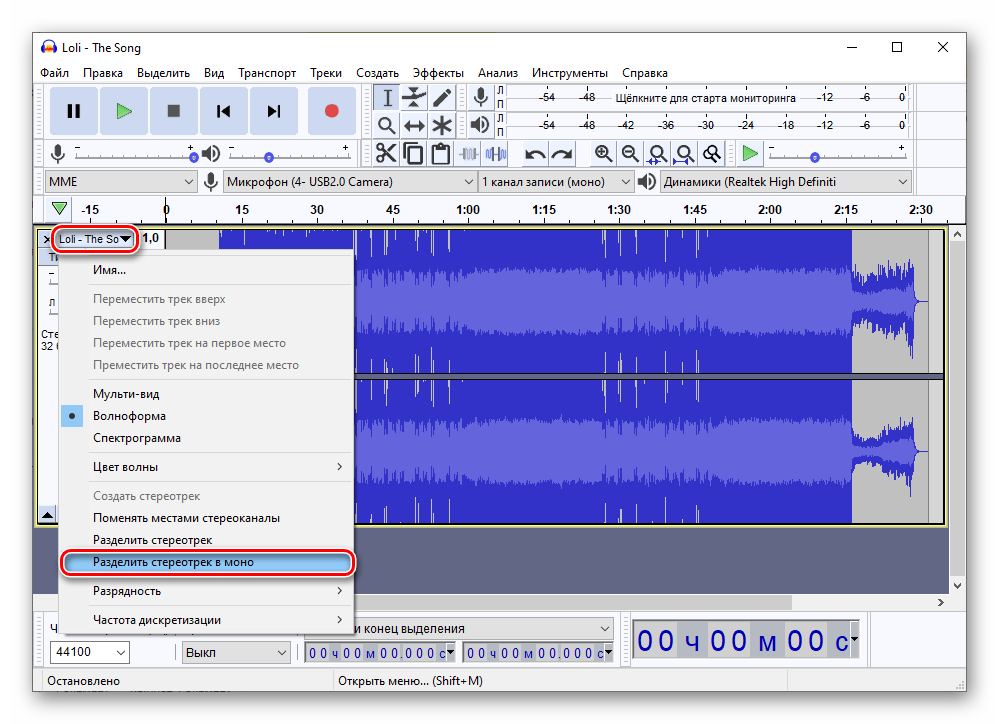

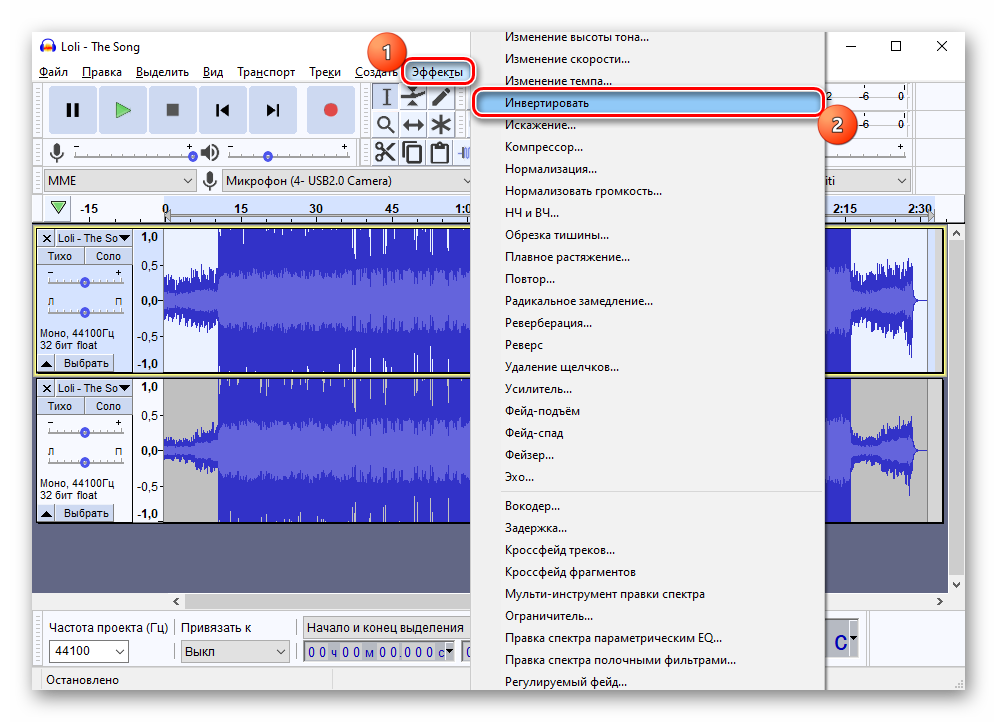
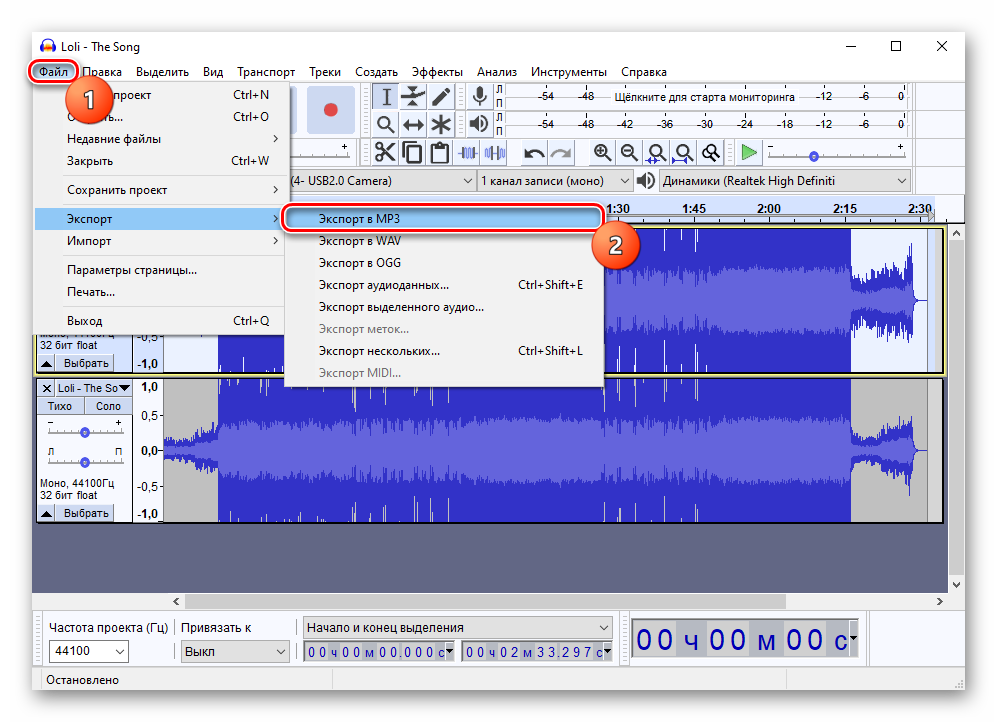
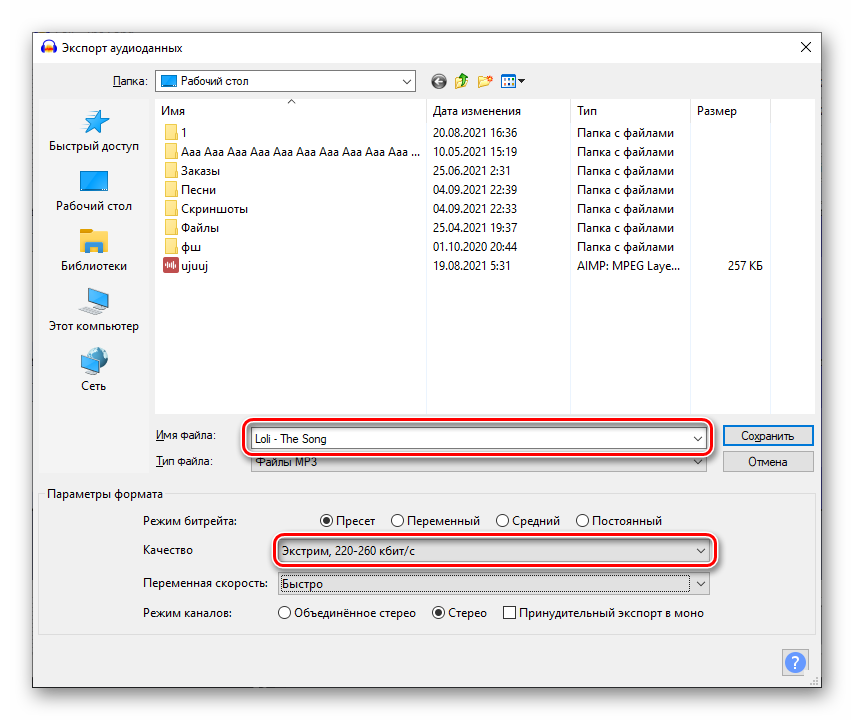
Этим способом вокал удаляется наименее качественно, по сравнению с другими, появляется много артефактов даже в частях, где нет голоса.
Izotope RX7
Это более продвинутая программа для обработки аудио. В ней есть специальные алгоритмы, которые позволяют вырезать из песни именно те части, которые нужны (вокал, бас, перкуссия и остальные инструменты). На данный момент на официальном сайте можно скачать только более новую версию Izotope RX8. Ее интерфейс полностью идентичен предыдущей, поэтому следующая инструкция будет актуальна.
Скачать Izotope RX8 с официального сайта
- Откройте программу и нажмите «Open File».
- Найдите в открывшемся окне требуемый файл и выберите его.
- В списке справа воспользуйтесь пунктом «Music Rebalance».
- Откроется окно, в котором можно настроить громкость каждого инструмента в песне. В нашем случае просто полностью убираем громкость вокала («Voice»). Для этого двигаем ползунок вниз. «Sensitivity» отвечает за чувствительность к инструменту. Чем она больше, тем меньше останется случайно оставленных «обрывков» вокала, но при этом артефакты в звуке станут более заметными. После выбора настроек нажмите «Render».
- Сохраните полученный результат. Откройте вкладку «File» и воспользуйтесь пунктом «Export…».
- Выберите формат (обычно используется MP3) и битрейт. Битрейт — это качество аудио. Чем он больше, тем лучше будет звучать результат, тем больше будет весить получившийся файл.
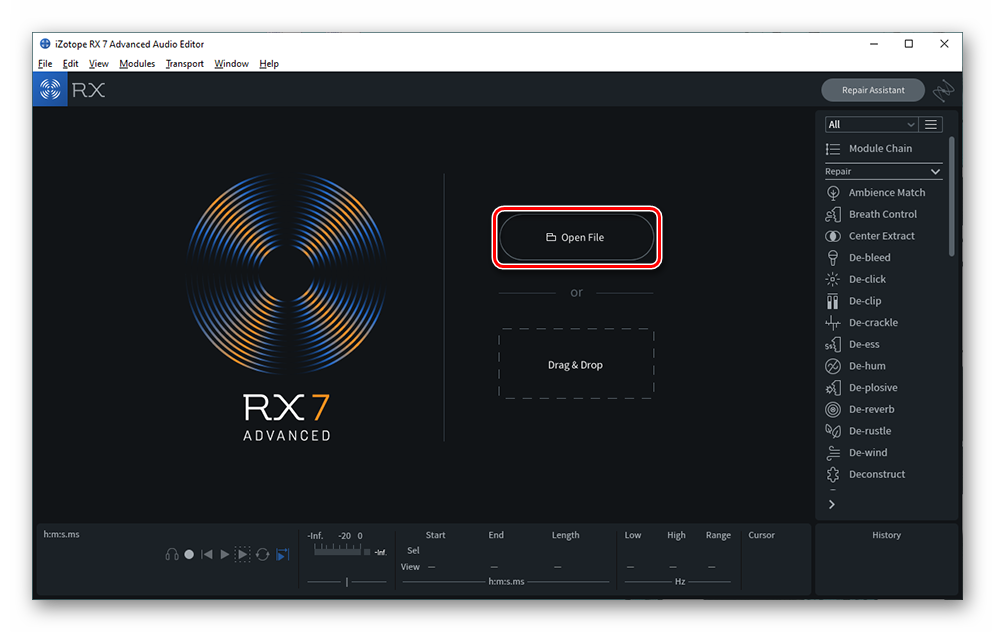

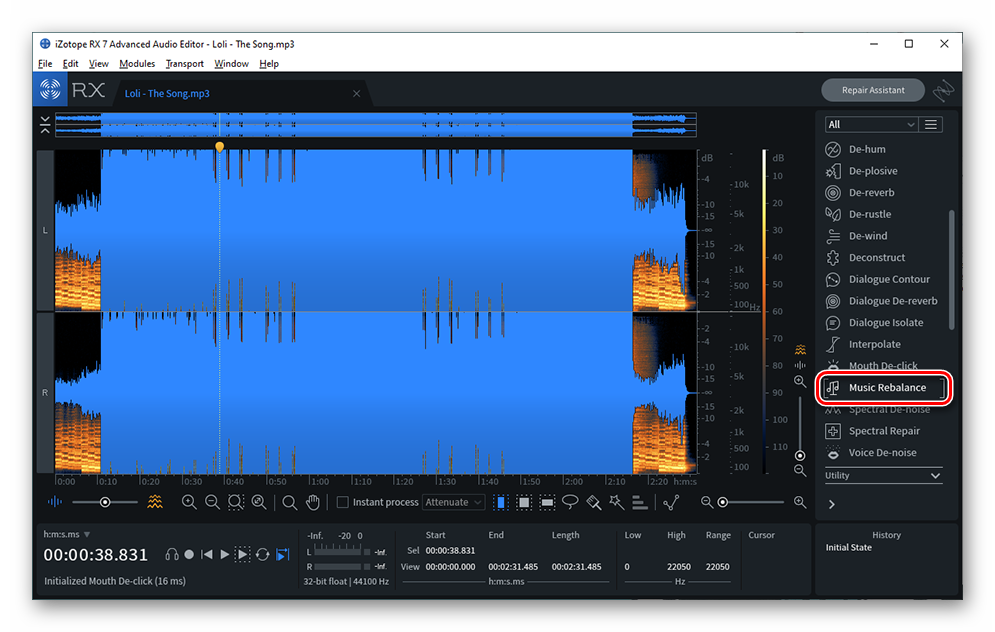
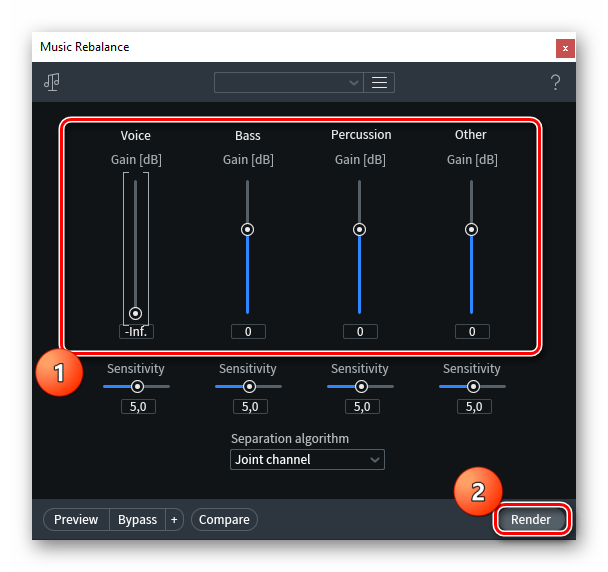

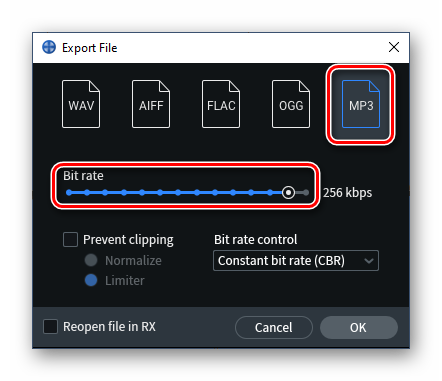
Это гораздо более качественный способ удалить вокал из песни. Если потребность в вырезании голоса возникла всего один раз, то лучше воспользоваться этим приложением, так как у него есть бесплатный пробный период в 30 дней.
Способ 2: Сайты
Онлайн-сервисы идеально подойдут в ситуациях, когда требуется срочно вырезать вокал из песни. На загрузку трека, обработку и получение готового файла уходит не больше пяти минут, в то время как только на скачивание и установку специальной программы может понадобиться больше 20 минут. При этом отредактированный на сайте вариант может оказаться не хуже, или даже лучше, чем результат, полученный в приложении (все зависит от обрабатываемого трека).
Vocalremover
Vocalremover позволяет регулировать только громкость вокала и остальной аранжировки. Этого достаточно, чтобы сделать из песни минус.
- Перейдите на сайт и нажмите на «Выбрать файл».
- В отобразившемся окне откройте требуемую композицию.
- Полностью уберите громкость вокала и послушайте результат. Если он вас устроит, нажмите на кнопку «Скачать музыку». Готовый файл сохранится в папку для загрузок.
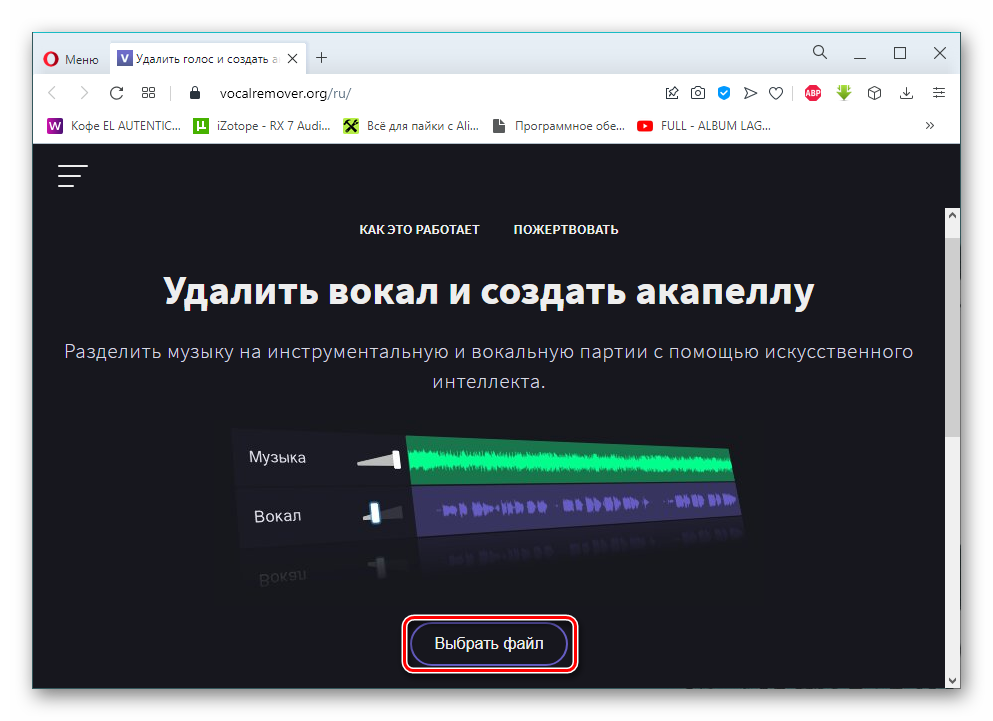
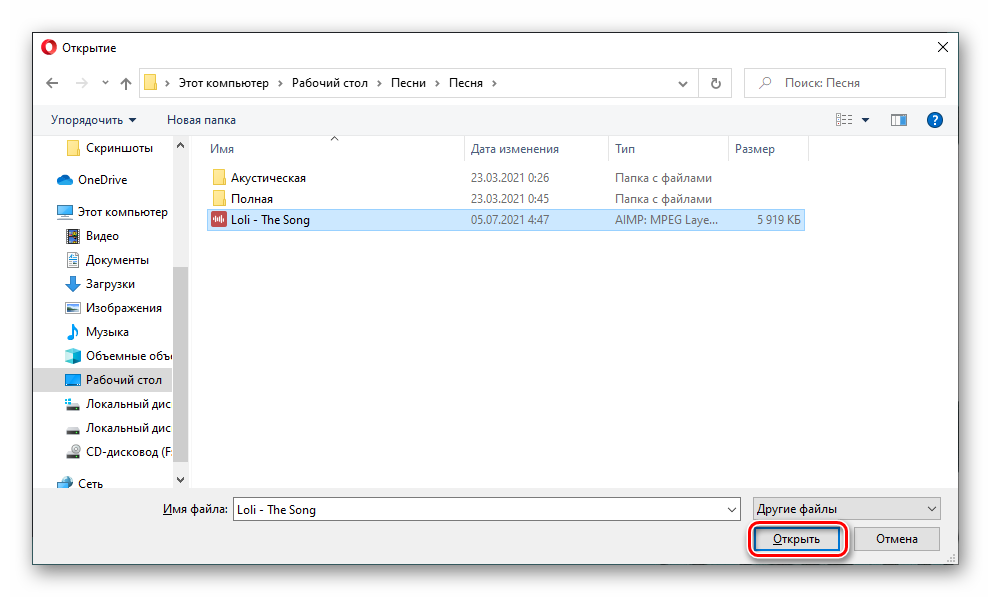
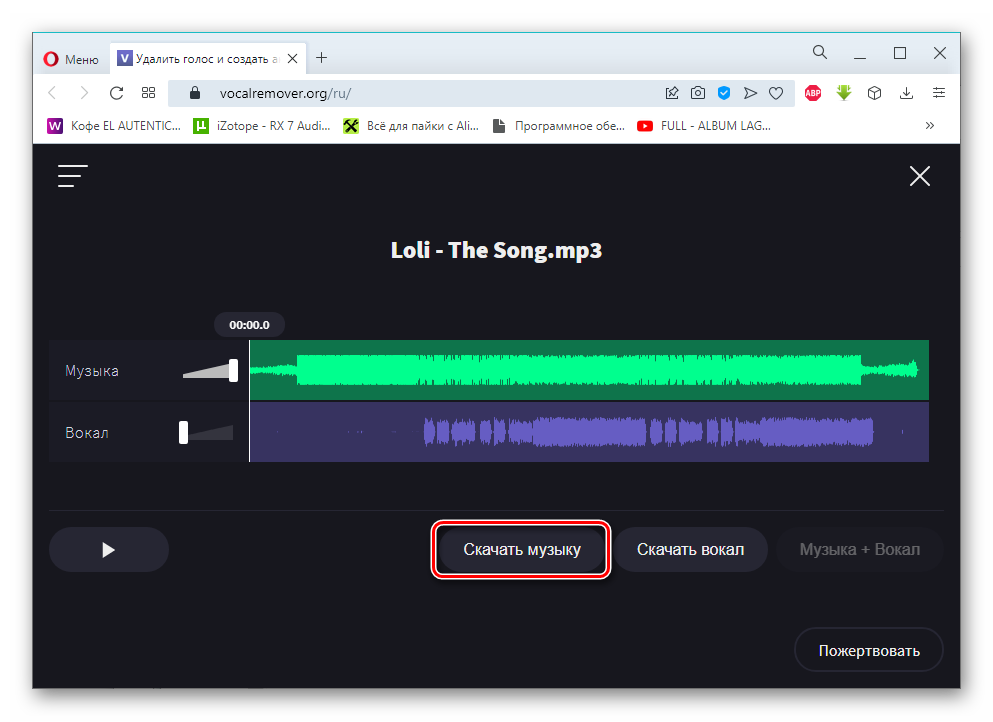
Xminus
Xminus — это сайт, в котором можно только удалять вокал. При этом, сравнивая результаты всех способов, у него это получилось сделать лучше всего. Однако, в зависимости от жанра, алгоритмы могут работать лучше или хуже. Если требуется максимальное качество, то лучше воспользоваться каждым из способов и выбрать самый качественный для конкретного трека.
- Перейдите на сайт и нажмите на кнопку для загрузки композиции.
- Откройте требуемый файл.
- После этого сайт сразу начнет обрабатывать трек. Когда обработка закончится, полученный результат можно будет загрузить с помощью кнопки «Скачать музыку». Файл сохранится в папку с загрузками.

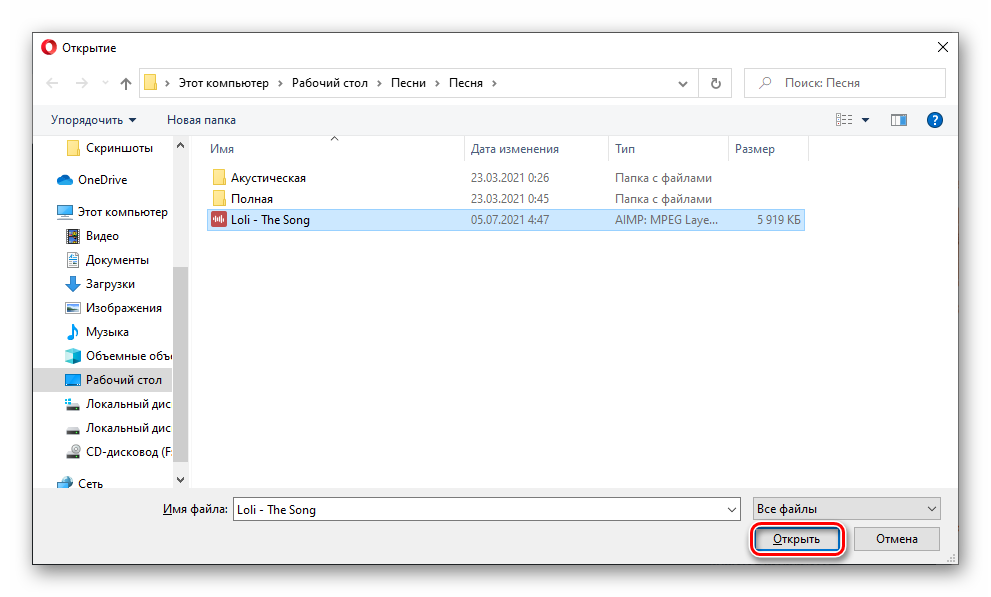
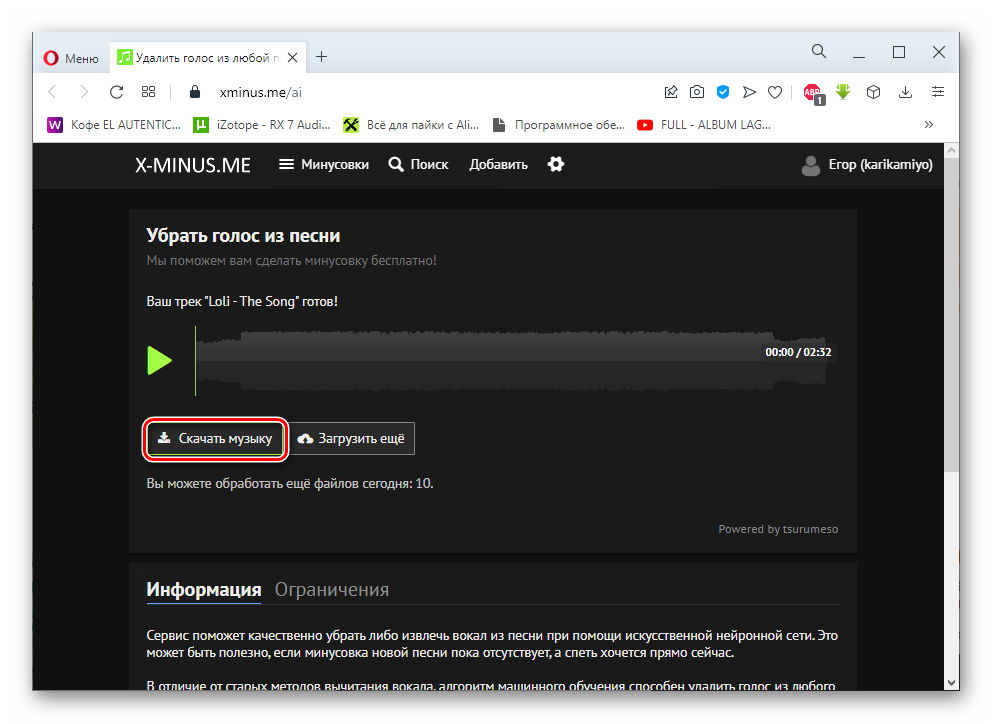
Как вам статья?






